步驟1:使用Inkscape創建自定義形狀
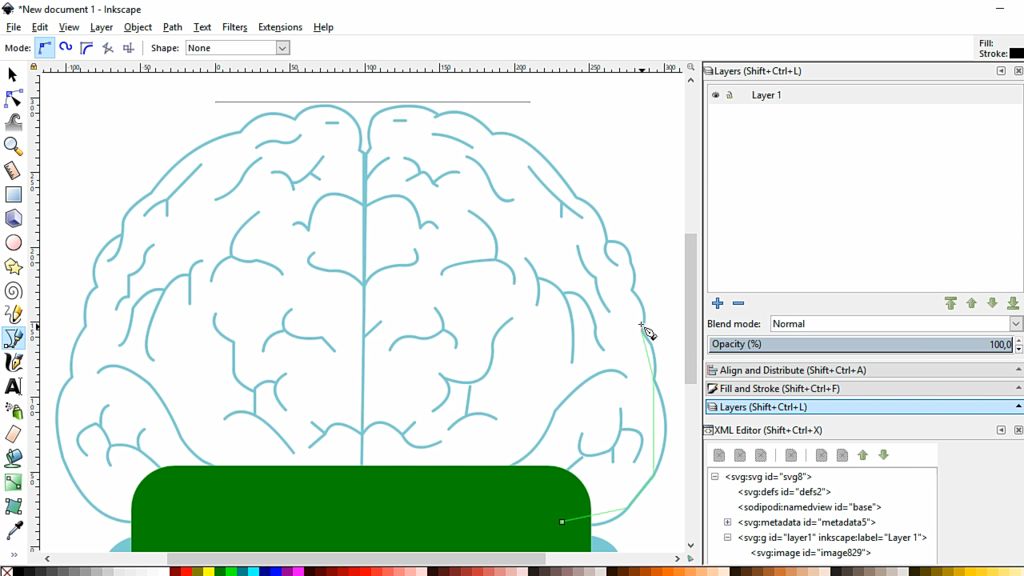
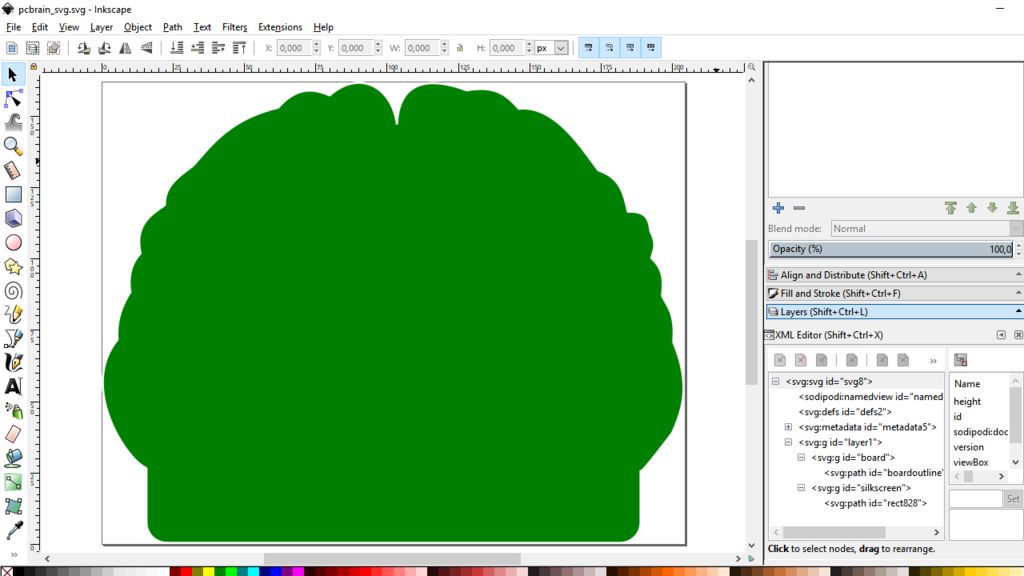
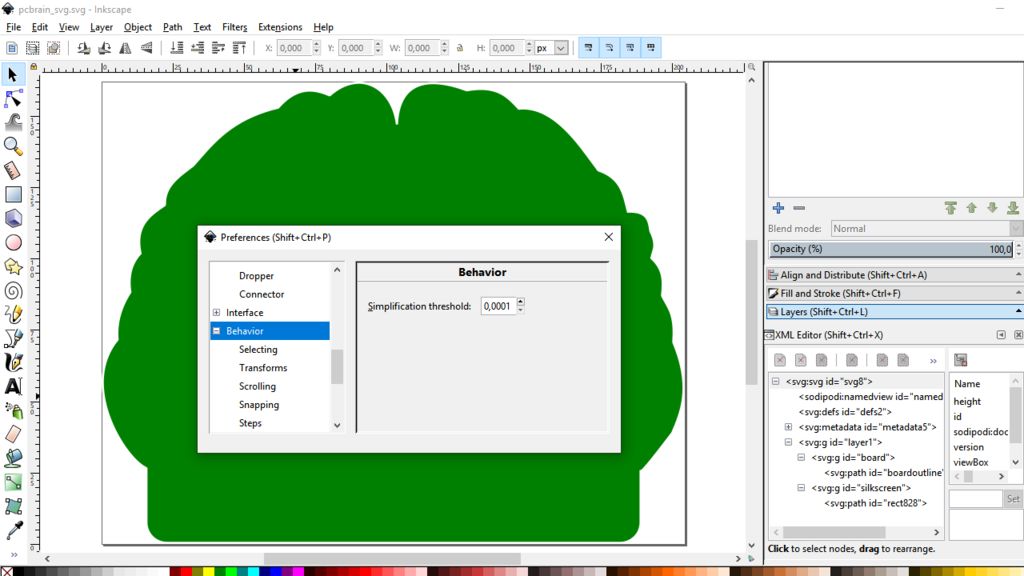
Inkscape有許多用于創建形狀的工具,例如:橢圓,圓弧,多邊形,星形,螺旋形,徒手畫線。
您也可以導入任何圖像并將其用作繪圖的“基礎”(就像我在PCBrain中所做的那樣)。
完成繪圖,請按照以下步驟操作以獲取具有必需屬性的文件。
1.1。編輯》首選項》行為》簡化閾值》 0,0001
1.2。路徑》簡化
(請注意,圖中未做任何更改。但是,如果未做任何更改,則形狀將變形并且制造商將無法生產PCB。因此,請勿跳過此步驟。)
1.3。添加一個名為“ board”的子圖層,并帶有圖形/形狀的副本。
1.4。添加一個名為“ silkscreen”的子層,并同時帶有圖形/形狀的副本。
(“ silkscreen”子層應保留在“ board”子層上方。在“ main”中刪除該圖形層-對于“主”層,我的意思是inkscape已存在于新文檔中的“第1層”。)
1.5。 填充和描邊:“填充”:無填充,白色描邊,描邊寬度0,008英寸。
1.6。 填充和描邊:“木板”:綠色填充,無描邊。
1.7。選擇兩個圖形,然后依次轉到“對齊和分布”,“垂直軸居中”,然后“水平軸居中”。
1.8。文件》文檔屬性》將頁面調整為內容大小》將頁面調整為圖形或選擇內容
1.9。使用 XML編輯器,更改“木板”層的ID,將其命名為“木板”。
1.10。更改“ silkscreen”層的ID,將其命名為“ silkscreen”。
1.11。更改“木板”層中路徑的ID,將其命名為“ boardoutline”。
1.12。將文件另存為Plain SVG(文件》另存為。..)。
步驟2:使用Fritzing設計PCB
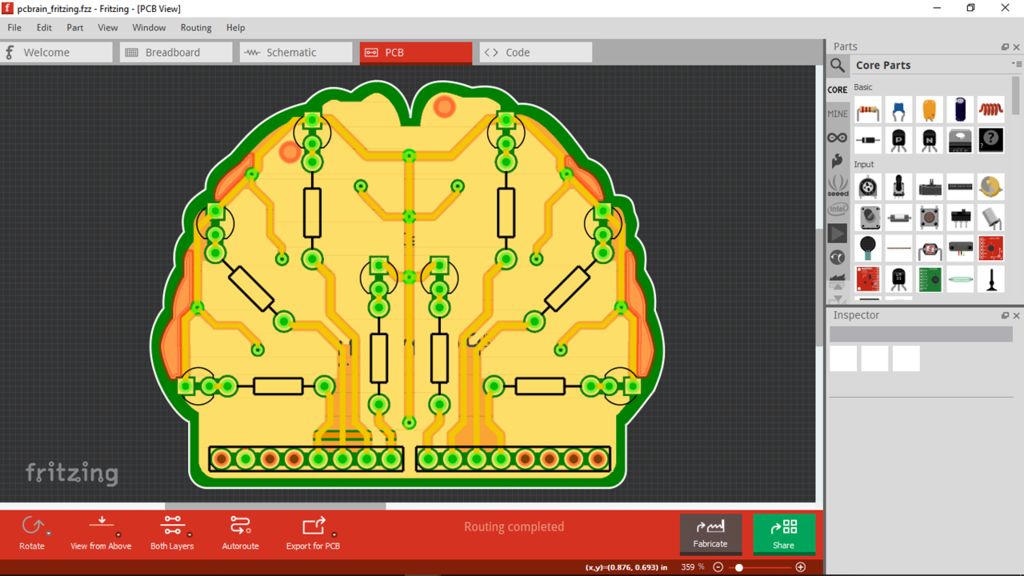
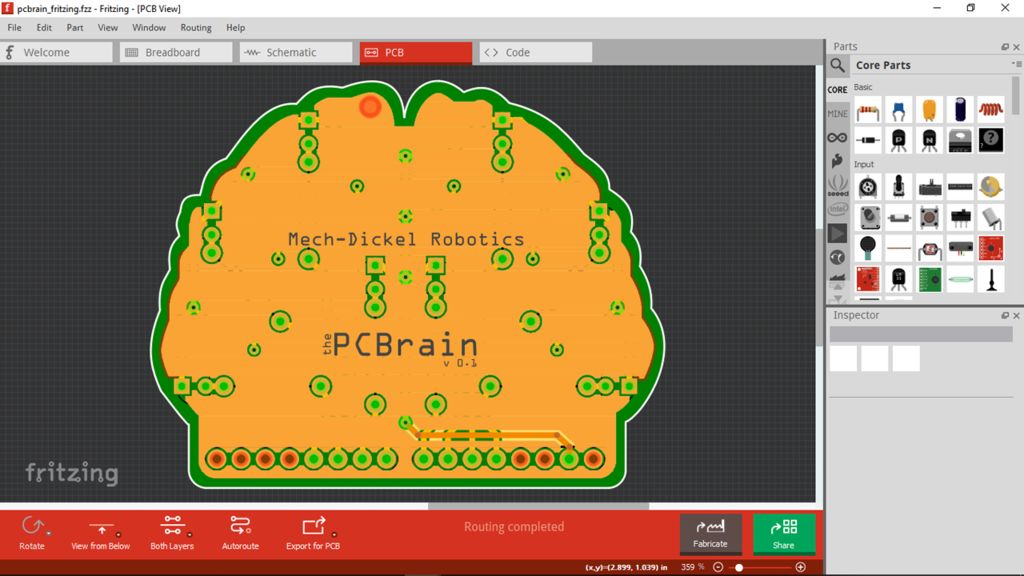
就像我之前說的那樣,即使是初學者也可以輕松使用Fritzing 。..但是當然,對電子學的知識很少。
Fritzing有幾個部分可以拖動和拖動掉進PCB。您還可以訪問許多Sparkfun產品布局,Arduino開發板和屏蔽布局。
完成Fritzing項目后,請按照以下步驟操作。
2.1。路由》設計規則檢查(DRC)
2.2。文件》導出》生產》擴展Gerber(RS-274X)
步驟3:將項目轉換為實際的PCB(組裝和焊接)
您可以在家中自己蝕刻PCB。但是,我向專業制造商(JLCPCB-https://jlcpcb.com)訂購了PCB,該制造商提供可承受的價格和高質量的制造。因此,沒有理由在家中這樣做。另外,您將擁有由您創建的具有專業外觀的PCB!
在我的工作室中收到這些板之后,我只需要下面列出的一些材料和工具來組裝它們。
電子零件:
8個3mm LED;
8個270歐姆1/4W電阻;
引腳接頭。
材料:
焊錫絲;
助焊劑膏;
膠帶。
工具:
烙鐵;
切割鉗子。
該項目的組裝和焊接非常簡單。
首先放置并焊接LED,然后電阻安裝和針頭。我使用了一些助焊劑膏來簡化工作。錫膏會使PCB變臟。要清潔它,我使用帶丙酮的棉簽。
步驟4:Arduino代碼
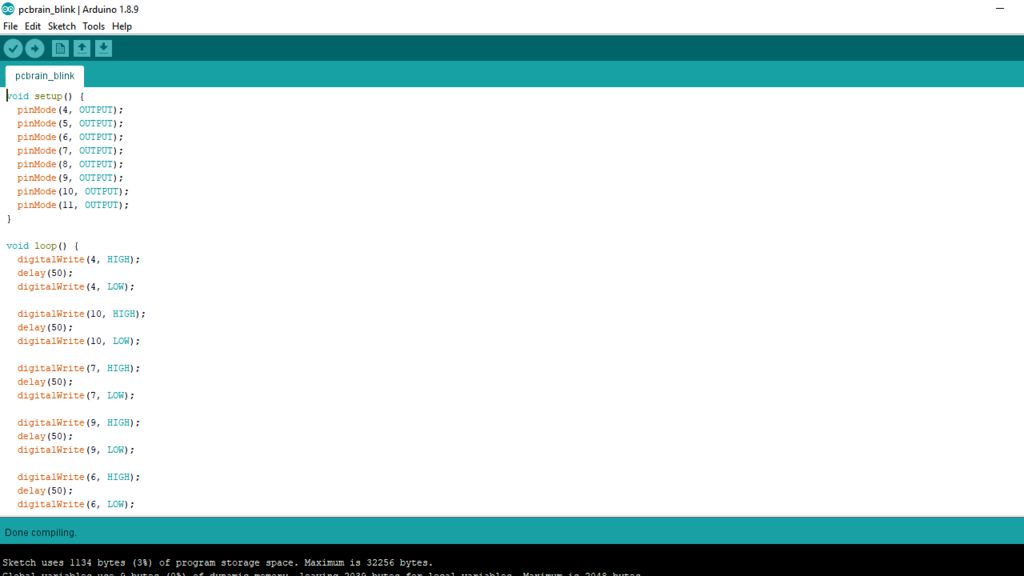
PCBrain具有用于連接Arduino UNO電路板的引腳布局。
為完成此項目,我創建了一個簡單的代碼來使電路板的LED閃爍,模擬大腦突觸。
只需連接Arduino連接到PC,使用提供的代碼打開Arduino IDE,然后將其發送到開發板上。
希望這對某人有幫助。
您可以使用共享的所有文件
雖然現在的步驟很簡單,但是所有的事情都花了一些時間。..所以我嘗試匯編這里的所有技巧,以使那些尋求幫助的人變得非常簡單創建自定義格式的簡便方法。
-
pcb
+關注
關注
4317文章
23007瀏覽量
396311
發布評論請先 登錄
相關推薦
如何創建TestStand自定義步驟

如何為ESP8266構建自定義盾牌?
Chrome移動版支持自定義菜單欄功能
TSMaster 自定義 LIN 調度表編程指導

HarmonyOS開發案例:【UIAbility和自定義組件生命周期】

鴻蒙ArkUI實例:【自定義組件】
使用BGM210L創建一個自定義PCB,是否可以與GPIO引腳共享調試引腳?
博途用戶自定義庫的使用
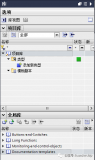




 如何制作自定義PCB形狀
如何制作自定義PCB形狀





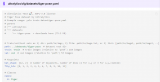










評論